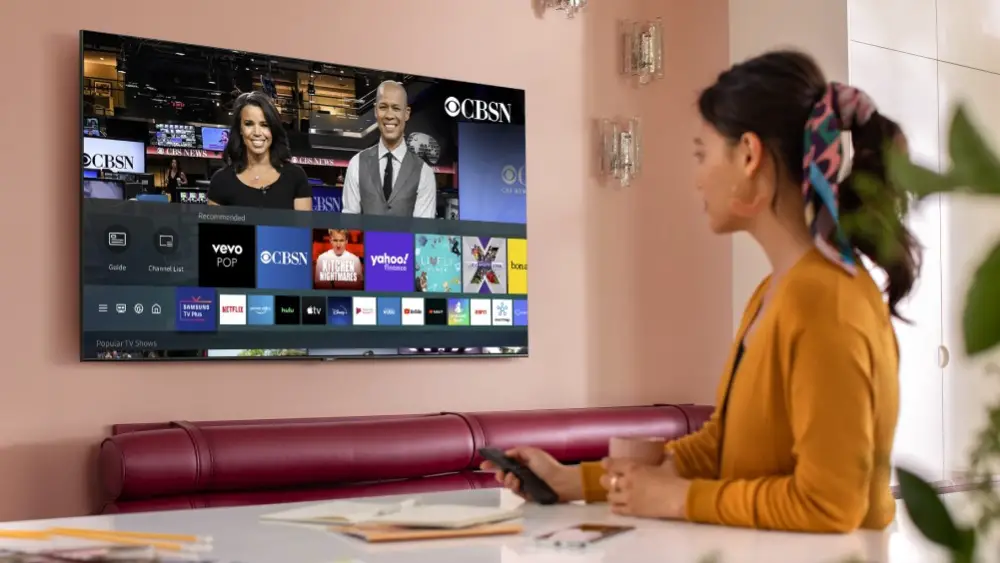
Hvis du eier en Samsung TV, vil du være enig med meg i at akkurat som annen elektronikk eller smart-TV, har Samsung sine egne problemer. Mange klager på Samsung TV slår seg ikke PÅ og AV mens andre klager på Samsung TV-fargeproblemer, LED-skjerm og mange flere.
I dette innlegget vil vi liste opp de vanlige problemene du vil få fra vår erfaring med Samsung TV, og også vise deg hvordan du fikser dem. Så uten å kaste bort mye tid, la oss se de vanlige Samsung TV-problemene og deres feilsøking.
-
Samsung TV viser svart skjerm

Vel, dette er presserende problemer som må løses. Hvis Samsung TV-en din viser en svart skjerm, betyr det at du ikke kan se eller se filmer slik du pleide å gjøre. Du kan støte på dette problemet når du har en defekt forbindelse mellom en set-top-boks eller når videoenheten er koblet til TV-en.
Den beste og mest effektive måten å fikse disse problemene på er å endre eller bytte ut kablene som kobles til TV-en. Hvis du ikke har en kabel koblet til TV-en. Da kan problemene være et resultat av en defekt kondensator inne i strømforsyningen. Den beste metoden for å fikse dette problemet er å ta den til et reparasjonssenter.
2. Samsung TV flikker når den er i bruk
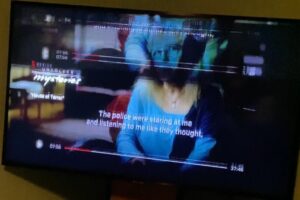
Dette er et annet problem med Samsung TV. Så hvis du støter på dette problemet, det vil si hvis TV-en din flimrer, bør du prøve å gjøre en kald omstart. Følg trinnene nedenfor for å gjøre en kald omstart.
Trinn 1: Trykk og hold nede på fjernkontrollen strømknappen til TV-en slås av og på igjen.
Trinn 2: Eller du kan koble TV-en fra strømkilden og vente i 30 sekunder og koble den til igjen.
Hvis etter å ha gjort en kald omstart og problemet vedvarer, prøv å ta TV-en til en autorisert vedlikeholdsspesialist for å sjekke problemet.
3. Samsung TV har ingen lyd
Ingen lyd er et annet problem du kan støte på på Samsung TV. Dette kan imidlertid være et resultat av at volumet er satt til null eller at du har dempet TV-en. For å være sikker må du sjekke og sørge for at du ikke må dempe TV-en. For å gjøre dette, trykk bare på Demp av og på.
Hvis problemet vedvarer, sjekk om Bluetooth-hodesettet eller -høyttaleren er sammenkoblet med TV-en. Alt du trenger å gjøre er å slå av TV-en Bluetooth eller koble fra enheten. Du bør også gjøre en kald omstart hvis problemet vedvarer og prøve å sjekke om kodeken brukes for videoen.
Hvis du har en Samsung Smart TV, prøv å strømme videoer på nettet som på Youtube eller Netflix og se om lyden kommer ut. Hvis lyden fortsatt ikke kommer ut, bør du ta TV-en til et reparasjonssenter, det kan være at TV-en har opplevd en komponentfeil. Du bør også prøve å koble TV-en til en ekstern høyttaler og se om problemet er løst.
4. Appen fungerer ikke på Samsung TV

Hvis noen av appene eller alle appene på Samsung TV-en din nekter å åpne eller fungere, bør du prøve noen av følgende feilsøkingsmetoder.
Start TV-en på nytt
Å starte TV-en på nytt kan være alt du trenger for å få appen til å begynne å fungere igjen på TV-en. For å starte Samsung TV-en på nytt, trykk og hold inne strømknappen til TV-en slås av og på igjen. Eller du kan bare koble TV-en fra strømkilden og vente i 30 sekunder og koble den til igjen.
Oppdater appene dine
Hvis problemet vedvarer, er det på tide å oppdatere TV-appene dine. Du kan se etter appoppdateringer ved å bruke trinnene nedenfor.
Trinn 1: Trykk på Smart Hub knappen for å åpne funksjonen.
Trinn 2: Se deretter etter appen du har problemer med, og trykk og hold ENTER-tasten.
Trinn 3: Du vil se en Undermeny vises, her kan du gå til Oppdater apper.
Trinn 4: Til slutt velger du appen du vil oppdatere og klikker på oppdater.
Oppdater TV-firmware
Hvis problemet fortsetter etter å ha fulgt alle metodene ovenfor, er det på tide å sjekke og oppdatere TV-fastvaren. For å gjøre det, følg trinnene nedenfor.
Trinn 1: Gå til innstillinger og se etter Støtte.
Trinn 2: Neste under Undermeny, klikk på programvare~~POS=TRUNC, deretter Oppdater nå.
Trinn 3: Samsung TV-en din vil da se etter oppdateringer.
Trinn 4: Hvis en oppdatering er tilgjengelig, vil TV-en din laste dem ned. Etter nedlastingen kan du nå installere dem.
NB: Ikke slå av TV-en eller koble fra strømknappen mens du kjører fastvareoppdateringen. Hvis du gjør det, kan TV-en ikke slås på igjen.
5. Ingen apper på Smart Hub

La oss anta at du åpner Smart Hub og at du ikke så en eneste app der. Vel, det er en del av problemet du vil se på Samsung TV, og det er feilsøkingen.
Tilbakestill TV-en til originalinnstillingene
Å tilbakestille TV-en er som å tilbakestille TV-en til standardinnstillingene. Dette er en vanlig måte å løse dette problemet på.
Trinn 1: Trykk på Smart Hub-nøkkel på fjernkontroll. (på en eldre TV, trykk på Hjem- eller Meny-knappen).
Trinn 2: når Smart Hub lastes inn, trykk på spol fremover, 2, 8, 9 og spol tilbake-tastene.
Trinn 3: Deretter velger du et annet sted i oppsettlisten og godtar deretter vilkårene.
Trinn 4: Etter det vil Smart Hub oppdateres og tilbakestilles.
Trinn 5: Gjenta nå det samme og bytt tilbake til posisjonen din.
Fabrikkinnstill din Samsung TV
Hvis problemet vedvarer, er det på tide å tilbakestille TV-en til fabrikkstandard. For å tilbakestille til fabrikkstandard, Samsung TV, følg trinnene nedenfor.
Trinn 1: Gå til Fabrikkinnstillingsfunksjoner under selvdiagnostikkmenyen i støtteinnstillingene nederst på TV-en.
Trinn 2: Deretter vil du bli bedt om å angi sikkerhets-PIN-en din, bare skriv inn 0000 som er standard-PIN-koden.
Trinn 3: Bekreft nå, og Samsung TV-en vil tilbakestilles.
6. Samsung TV vil ikke koble til Wifi

Et annet problem som mange mennesker har med Samsung TV er wifi-problemene. Hvis Samsung TV-en din ikke kobler til et wifi-nettverk, bør du prøve å sjekke om andre enheter kan koble til det samme wifi-nettverket før feilsøking. Du kan prøve å koble til wifi på telefonen eller en annen enhet helt.
Hvis andre enheter kan koble til samme wifi, bør du koble fra en av enhetene du ikke bruker og prøve å koble til TV-en på nytt. En annen måte å løse dette problemet på er å starte TV-en på nytt. Å starte Samsung TV på nytt kan være alt du trenger må fikse wifi-problemet.
Hvis du har startet TV-en på nytt og den fortsatt nekter å koble til. Du bør prøve å sjekke om det finnes en fastvareoppdatering og laste den ned.
7. Samsung TV slår av og på gjentatte ganger
Dette er et av de største problemene som mange klager over på Samsung TV. Ja, noen klager på at deres Samsung-TV fortsetter å slå seg av og på hvert 5. sekund. Dette kan være veldig irriterende, spesielt når du ser et spennende program på TV-en din.
Hvis du har denne typen Samsung TV-strømsykkelproblem, er det nedenfor hvordan du fikser dem. Bare følg noen av feilsøkingsmetodene her i denne artikkelen.
Koble fra TV-en i 30 sekunder
Dette er en slags omstart. Ja, koble TV-en fra stikkontakten og la den stå i 30 sekunder, og deretter koble den til igjen kan løse problemer med strømsykling.
Sjekk strømledningen
Du bør sjekke og sørge for at strømledningen ikke er skadet på noen måte. Hvis det uansett er skade, bør du få en erstatning. Den gode nyheten er at du enkelt kan få denne erstatningen fra Samsungparts.com.
Sjekk TV-innstillingene
Det er en Eco-løsning innebygd på TV-en som slår TV-en av for å spare strøm når det ikke er noen inngang på lenge. For å slå av denne innstillingen, gå til innstillinger -> general -> Øko-løsning -> Automatisk avslåing -> Velg Av.
Sjekk Sleep Timer Settings
Innsovningstimeren slår av TV-en etter en forhåndsinnstilt tidsperiode. For å slå av denne innstillingen, gå til innstillinger -> general -> System Manager -> Tid -> Sleep Timer -> Velg Av
Oppdater programvare
Hvis du bruker en Samsung Smart TV, kan du prøve å sjekke om det finnes en programvareoppdatering. Selv om dette er en annen risiko i seg selv, fordi hvis TV-en din slår seg av under oppdateringen, kan den skade den. Og det tar omtrent 30 minutter for deg å oppdatere TV-en, og dette avhenger av nettverket ditt.
Deaktiver Power On på mobil
Du bør vite at strøm på-signaler sendes gjennom det trådløse nettverket, og dette kan utløse en funksjon som kan slå på eller av TV-en. For å deaktivere denne funksjonen må du gå til enheten din innstillinger > general > Network > Ekspertinnstillinger > Slå på med mobil, og slå av innstillingen.
8. Samsung TV-fargeproblemer
Fargeproblem er et annet problem du kan møte på din Samsung TV. Vel, uten å kaste bort mye tid, bør du prøve nedenstående feilsøkingsmetoder.
Sørg for at kablene er tett koblet til, og du bør også prøve å starte TV-en på nytt. Du kan koble TV-en fra stikkontakten og koble den til igjen. Du bør også justere bildekvaliteten. Gå til "Bilde"-innstillinger og juster fargenyansen og juster også "Fargetemperatur" for å fremheve de kalde eller varme fargene.
Konklusjon:
Dette er noen av de vanlige problemene som mange Samsung TV-brukere møter på TVen. Som du kan se, har vi gitt en løsning på dette problemet, og vi håper det hjelper til å fikse problemet du har med Samsung TV. Hvis du fortsatt har problemer, vennligst bruk kommentarfeltet for å gi oss beskjed, så hjelper vi gjerne.





Kommentarer (2)